Kako ustvariti mape na iPhone: 2 načina. Kako skriti vsebino in narediti dvojni imenik?
Desktop na "jabolko" gadget - najbolj priročno. Tu so ikone aplikacij, razširitev, nastavitev, galerij, iger. Ali ste vedeli, da jih je mogoče hitro in enostavno združiti v mape? Če ne, potem vas bomo naučili, kako ustvariti mape na iPhoneu. Torej za vzrok!
Kako ustvariti mape na iPhone?
Algoritem naših dejanj je preprost:
- Pritisnite gumb Domov (edini pod zaslonom). Videli boste namizje.
- Zdaj jo stisnite na ikono aplikacije, ki jo želite premakniti v mapo. Počakajte, da se bodo vsi znaki na namizju začeli tresti in se na njihovih vogalih pojavijo križi izbrisa. Zdaj lahko spustite prst.
- Prav tako držite prst na ikoni druge aplikacije, ki jo želite videti v mapi, in jo povlecite na prvo. Če se nahaja na drugem namiznem zaslonu, ga povlecite na desni ali levi rob - na kateri strani se nahaja stran s prvo aplikacijo. S tem dejanjem boste preusmerjeni na želeni zaslon.
- Zdaj sta v naši mapi dve aplikaciji. Tapnite jo. V razširjeni obliki nad njo boste videli samodejno ime, ki ga je sistem dal imeniku, odvisno od njegove vsebine - »Igre«, »Pripomočki«, »Socialne mreže« itd. Če ga želite spremeniti, kliknite na križ v desnem vogalu napisa. Ime bo odstranjeno - namesto tega lahko natisnete svoje.
- Kliknite kjerkoli na namizju zunaj mape. Znova se bo zmanjšala na velikost ikone.
- Zdaj lahko v ustvarjeni imenik dodate še druge aplikacije, tako da jih stisnete in jih povlečete v mapo.
- Iz tega načina urejanja lahko zapustite le tako, da kadarkoli kliknete na okrogli gumb Domov.
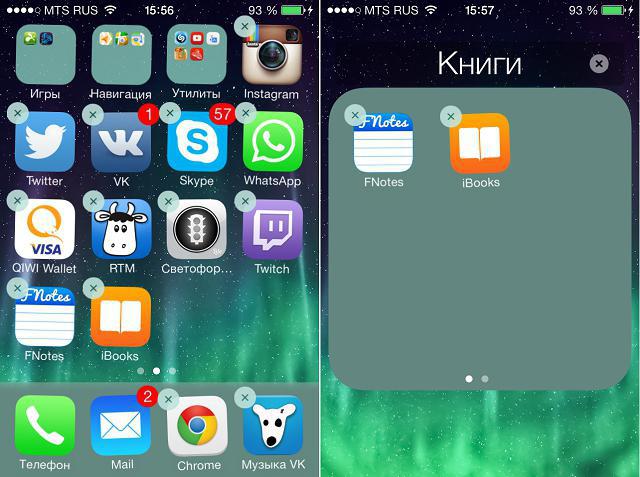
Tako smo razstavili, kako ustvariti mape na iPhoneu. V sodobni različici iOS lahko na namizje postavite do 180 takih imenikov.
Ustvarjanje map prek iTunes
Prav tako vam želimo pokazati, kako ustvariti mape na vašem iPhoneu prek iTunes (mora biti vnaprej nameščen na vašem računalniku). Navodilo izgleda takole:
- S kablom USB povežite pripomoček z računalnikom ali prenosnim računalnikom.
- Ko se aplikacija odpre na računalniškem zaslonu, kliknite ikono majhnega telefona na vrhu.
- V levi polovici okna programa kliknite na razdelek »Aplikacije«. Na monitorju se bo odprlo namizje pametnega telefona.
- Nato nadaljujte na enak način kot v prejšnjih navodilih. Z miško se povlečejo samo ikone aplikacij, ne s prstom.

Če iščete, kako ustvariti mapo na iPhone 5s, bo to navodilo zagotovo koristno za vas.
Ali bo mapa skrila aplikacijo?
Recimo, da želite na namizju skriti nekakšno aplikacijo iz radovednih oči. Kako ustvariti skrito mapo na iPhoneu? Lahko vam povemo, kako skriti aplikacijo s pomočjo imenika. In to lahko storite brez sumljivega zapora.
Tu je preprosto navodilo:
- Ustavite se na glavni strani namizja. Napolnite ga z ikonami aplikacij (od 20 do 24, odvisno od naprave).
- Vendar pa naj bo ikona, ki jo želite skriti, na kateri koli drugi strani - drugi, tretji itd.
- Držite ga s prstom in ga držite.
- Ne da bi odstranili roko (povlecite ikono na levi rob zaslona), premaknite ikono na katerokoli ikono na glavnem zaslonu (vendar ne v mapo).
- Ne odstranjujte prsta! Počakajte, da se nova mapa odpre.
- Še vedno ne sproščate ikone, jo izvlecite iz sivega ozadja imenika.
- In zdaj je najpomembnejše, da spustite ikono v območje spodnjega doka (kjer se nahajajo standardni brskalnik, klicni in poštni simboli).
- Počakajte, da se aplikacija, v katero ste premaknili ikono skrite, vrne iz mape na njeno mesto. Ponovno tapnite prst na dok.
To je vse, ikona, ki jo potrebujemo, je izginila z namizja! Sedaj ga lahko najdete le z iskanjem.
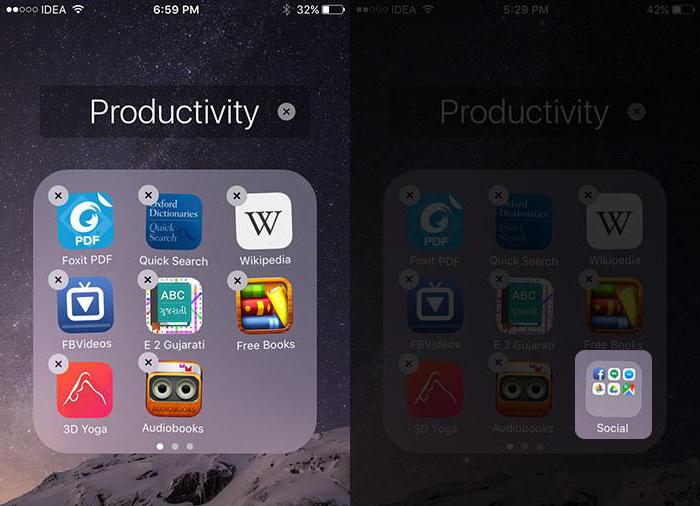
Prosimo, upoštevajte, da aplikacija ne bo tako skrita za vedno, ampak do prvega ponovnega zagona iPhonea.
Ustvarjanje dvojnih skritih map
Analizirali smo, kako ustvariti mapo na iPhone 7, 6, 5, 4. Na koncu bomo pokazali, kako organizirati dvojne imenike. Za ta "fokus" potrebujete ustvarjeno mapo in dva programa. In potem to storite:
- S prstom držite ikono ene od aplikacij.
- Ko se vse ikone začnejo tresti, jo premaknite na drugo.
- Takoj, ko se začne ustvarjanje novega imenika, odstranite roko in držite prej pripravljeno mapo s prsti
- Hitro jo premaknite v novo. Odstranite dve "pomočniški" aplikaciji iz imenika.
- Kot rezultat, na namizju boste prejeli, kot da je prazna mapa - siva ikona. Njena vsebina je vidna le s pritiskom na ta imenik.
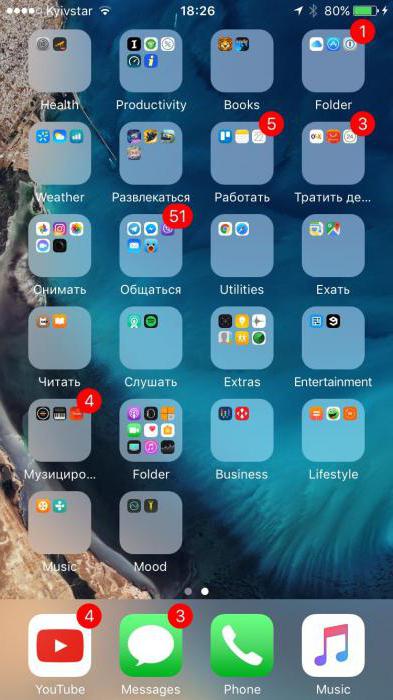
Na sodobnih iPhonovih lahko ustvarite do 180 map (do 220 na iPads). V vsakem imeniku lahko postavite do 20 ikon. In zdaj veste, kako jih ustvariti - ne samo standardne, ampak tudi skrite, dvojne.